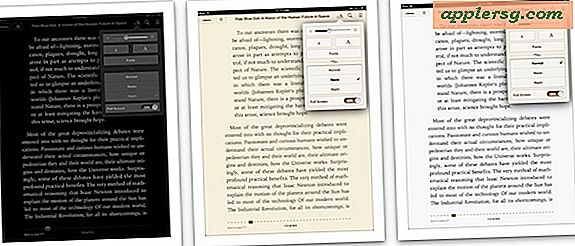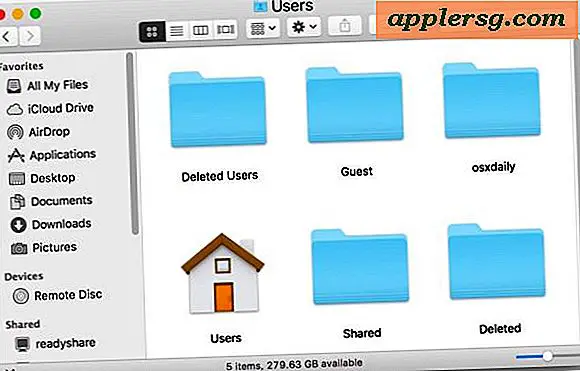Affrontare 'Foto agente' Heavy CPU & Resource Usage su Mac

"Photos Agent" è un piccolo processo di applicazione app Photos che spesso viene eseguito su Mac, è per gli utenti di app Foto e gestisce attività in background come il download e il caricamento in iCloud Photo Library, il download e l'aggiornamento di flussi fotografici e flussi condivisi e altri iCloud correlati Attività dell'app Foto e Foto.
Per gli utenti che non utilizzano l'app Foto sul Mac, né alcuna delle funzioni Foto iCloud o Libreria foto iCloud, potrebbe risultare noiosa o problematica se viene visualizzato il processo "Foto agente" che inizia a occupare una grande quantità di risorse di sistema, dalla CPU, alla larghezza di banda e all'I / O del disco e potresti voler impedire a Photos Agent di consumare risorse in tale materia.
Questo tutorial mira a risolvere il problema di utilizzo della CPU e della risorsa di Photos Agent disabilitando le funzionalità correlate che attivano il processo di Photos Agent in Mac OS. Ciò comporta la disabilitazione di tutte le abilità di iCloud Photos e, mentre affronterà l'utilizzo della CPU da parte di Photos Agent, ovviamente disabiliterà anche qualsiasi possibilità di utilizzare le Foto di iCloud o le relative abilità sul Mac.
Importante : questo dovrebbe essere abbastanza ovvio, ma non disabilitare Photos in iCloud se si usano Photo Stream, stream condivisi, iCloud Photos, iCloud Photo Library o qualsiasi altra applicazione Photos per iCloud relativa. L'approccio qui mira a disabilitare completamente e rimuovere il processo di Photos Agent dall'apparire o utilizzare qualsiasi risorsa di sistema, ma ciò si ottiene disattivando tutte le funzionalità di iCloud Photo sul Mac. Se usi queste funzionalità non vorresti disabilitarle. Si noti inoltre che disabilitando le Foto nelle preferenze di iCloud sul Mac, qualsiasi file di iCloud Photos memorizzato nella cache locale verrà rimosso ed eliminato dal Mac, e quindi sarà necessario nuovamente essere scaricato nuovamente da iCloud se la funzione viene successivamente abilitata. È stato possibile attivare e disattivare queste funzionalità di iCloud Photos dalle impostazioni di iCloud a volte causando altri strani comportamenti, tra cui la perdita di dati e la perdita permanente di foto e immagini da iCloud, quindi non vorrai farlo o modificare nessuna di queste impostazioni se non hai un backup delle immagini. Fai questo solo se hai un motivo specifico per voler disabilitare Photos Agent e non utilizzare le funzioni correlate di iCloud Photos, altrimenti se non è rotto, non aggiustarlo.
Interrompere CPU "Photos Agent" e utilizzo delle risorse su Mac OS
Questo mira a disabilitare Photos Agent e le attività correlate di iCloud Photos sul Mac. Esegui il backup del tuo Mac prima di andare oltre. La disattivazione di queste impostazioni eliminerà anche tutte le foto di iCloud, le raccolte di foto di iCloud o le foto di Photo Stream dal tuo Mac.
- Dal menu Apple choose seleziona "Preferenze di Sistema" e poi vai a "iCloud"
- Deseleziona la casella accanto a "Foto" nelle preferenze di iCloud (puoi anche fare clic su "Opzioni" accanto a Foto nelle impostazioni di iCloud e disattivare ciascuna opzione singolarmente)
- Esci dalle Preferenze di Sistema

Ciò impedisce a tutte le attività relative alle foto relative a iCloud di verificarsi sul Mac, sia in background che non. Ancora una volta, non farlo se usi le funzioni di iCloud Photos e non apportare questa regolazione se non hai eseguito il backup delle immagini e dei file.
Non attivare e disattivare questa impostazione. Se lo disattivi e poi lo riattivi di nuovo, il tuo Mac dovrà scaricare di nuovo tutti gli elementi di iCloud Photo Library, iCloud Photo, Photo Stream e le relative foto di iCloud Photos (supponendo che non siano svaniti e che ottengano la curiosa complessità di iCloud Photo) Biblioteca per cominciare).

Disattivare tutte le funzioni relative a iCloud Photo sul Mac è l'unico modo in cui ho scoperto che disabilitare completamente Photos Agent da mostrare sul Mac e troppe risorse. Questo processo è una parte necessaria delle funzionalità delle app di Foto e Foto di iCloud, ma se non utilizzi queste funzionalità potresti scoprire che può contribuire allo scarico della batteria in macOS Sierra insieme a prestazioni lente. Semplicemente uccidendo il processo di Photos Agent non funziona in quanto rilancerà e ricomincerà a funzionare di nuovo momentaneamente.
Se sei a conoscenza di un altro metodo per bloccare l'esecuzione di Photos Agent che non comporta la disattivazione di tutte le funzionalità di iCloud Photo in Mac OS e che non rimuove i dati delle foto di iCloud archiviati localmente, faccelo sapere nei commenti.